הבעיות עם Windows Update אינן חדשות במערכת ההפעלה של Windows. לאחרונה חלק מהמשתמשים מתלוננים על קוד השגיאה החדש הזה 0x8007045b בזמן שהם מנסים להוריד ולהתקין עדכוני Windows חדשים עבור מכונות Windows 11. אם אתה אחד מהמשתמשים האלה שחווים את אותה בעיה במערכת שלך, אל תדאג. בצע את התיקונים הקלים הבאים כדי לפתור בעיה זו במהירות.
תוכן העניינים
תיקון 1 - השתמש בפותר הבעיות של Windows Update המוגדר כברירת מחדל
אתה יכול להשתמש בפותר הבעיות של Windows Update כדי לפתור את 0x8007045b זה.
1. בהתחלה, לחץ על מקש Windows + R מפתחות יחד.
2. לאחר מכן, הקלד "ms-settings: פתרון בעיות"ופגע להיכנס.

3. כעת, הקש על "פותרי בעיות אחרים" כדי לגשת אליו.

4. אתה תבחין ב"עדכון חלונות" פותר הבעיות.
5. לאחר מכן, הקש על "לָרוּץ" כדי להפעיל את פותר הבעיות.
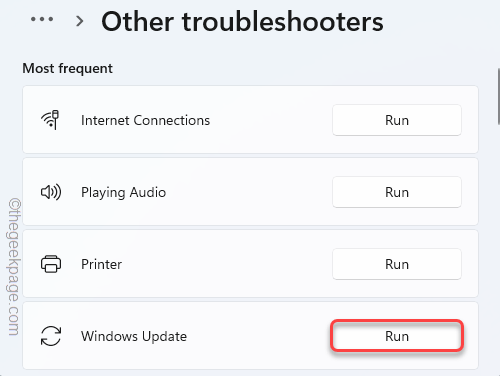
כעת, Windows יבדוק את המערכת עבור בעיות הקשורות ל-Windows Update ותתקן אותן. הבעיה שלך צריכה להיפתר.
תיקון 2 - שנה את שם התיקיה SoftwareDistribution
תיקיית SoftwareDistribution פגומה עלולה להוביל את המערכת שלך לשגיאה זו.
1. בהתחלה, לחץ על מקש Windows והקלד "cmd“.
2. לאחר מכן, לחץ לחיצה ימנית על "שורת פקודה" ולחץ על "הפעל כמנהל“.

3. כאשר המסוף מופיע, עליך להפסיק כמה שירותים הפועלים במחשב שלך. לכן, העתק הדבק ארבע הפקודות הללו אחת אחת ופגע להיכנס לביצוע אלה ברצף.
net stop wuauserv. net stop cryptSvc. סיביות סטופ נטו. net stop msiserver
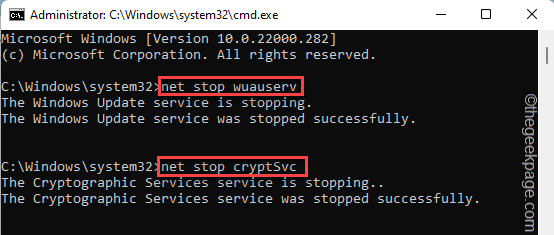
4. עַכשָׁיו, לְהַדבִּיק הפקודות האלה בטרמינל ולחץ להיכנס כדי לשנות את שמות שתי תיקיות מפתח המשויכות לתהליך Windows Update.
ren C:\Windows\SoftwareDistribution SoftwareDistribution.old. ren C:\Windows\System32\catroot2 catroot2.old

5. לבסוף, אתה יכול להפעיל את השירותים המושהים במערכת שלך. סוּג הפקודות הללו אחת אחת ולחץ להיכנס.
net start wuauserv. net start cryptSvc. סיביות התחלה נטו. net start msiserver
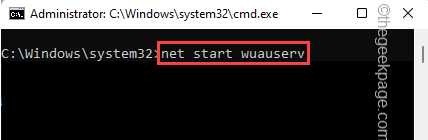
פעם אחת כאשר כל הפקודות מבוצעות במחשב שלך, סגור את הטרמינל.
לְאַתחֵל המחשב שלך כדי לשמור את השינויים במחשב שלך.
תיקון 3 - הפעל סריקת SFC DISM
1. בהתחלה, לחץ לחיצה ימנית על מקש Windows והקש על "לָרוּץ“.
2. לאחר מכן, הקלד "cmd" ולחץ Ctrl+Shift+Enter מפתחות יחד.

3. עַכשָׁיו, העתק הדבק הפקודה הזו והכה להיכנס.
DISM.exe /Online /Cleanup-image /Restorehealth

תן ל-Windows להשלים את סריקת ה-DISM.
3. לאחר הפעלת סריקת DISM, לְהַדבִּיק הפקודה הזו והכה להיכנס כדי להפעיל סריקת SFC.
sfc /scannow

לאחר הפעלת שתי סריקות בהצלחה, סגור את שורת הפקודה. אתחול המחשב שלך ותבדוק.
תיקון 4 - הסר את התקנת האנטי וירוס
חלק מהמשתמשים דיווחו כי האנטי וירוס של צד שלישי במערכות שלהם גורם לבעיה זו. הסרת התקנת האנטי וירוס מהמערכת תתקן את השגיאה.
1. בהתחלה, לחץ על מקש Windows+R מפתחות יחד.
2. לאחר מכן, הקלד "appwiz.cpl"ופגע להיכנס.

3. בחלון תוכנית ותכונות, לחץ באמצעות לחצן העכבר הימני על אנטי וירוס והקש על "הסר את ההתקנה" כדי להסיר את ההתקנה מהמערכת שלך.

עקוב אחר ההוראות כדי להסיר לחלוטין את האנטי וירוס במערכת שלך.
לאחר הסרת ההתקנה של האנטי וירוס, אתחול המחשב שלך כדי להשלים את התהליך. לאחר אתחול המערכת, נסה להתקין את העדכונים שוב.
הבעיה שלך צריכה להיפתר.


